cdr12
随着办公软件的快速发展,电脑工程师也设计出了更多的软件为了满足大家的工作需求,cdr是一款矢量图软件,它的版本也发展的非常迅速,新版本的软件内容得到了优化,操作也方便了许多,今天介绍的是cdr12简体中文版教程分享。
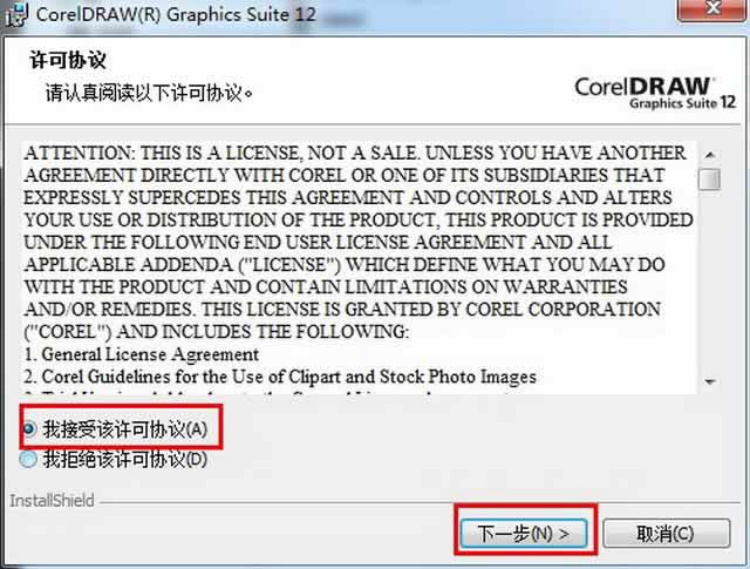
cdr12 简体中文版教程分享
随着办公软件的快速发展,电脑工程师也设计出了更多的软件来满足大家的工作需求,cdr是一款矢量图软件,它的版本也发展的非常迅速,新版本的软件内容得到了优化,操作也方便了许多,今天介绍的是cdr12简体中文版教程分享。
1、双击打开下载的.exe文件,选“我接受该许可协议”然后点击“下一步”。
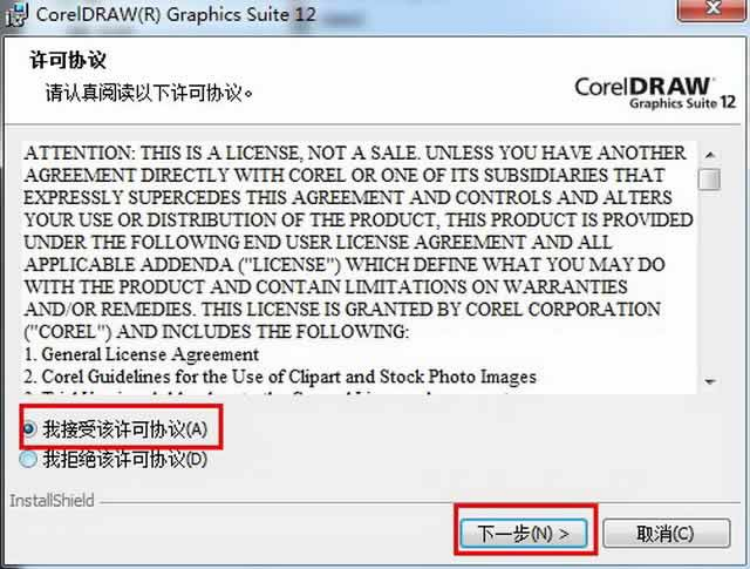
2、CorelDraw12【Cdr12】用户信息的输入:
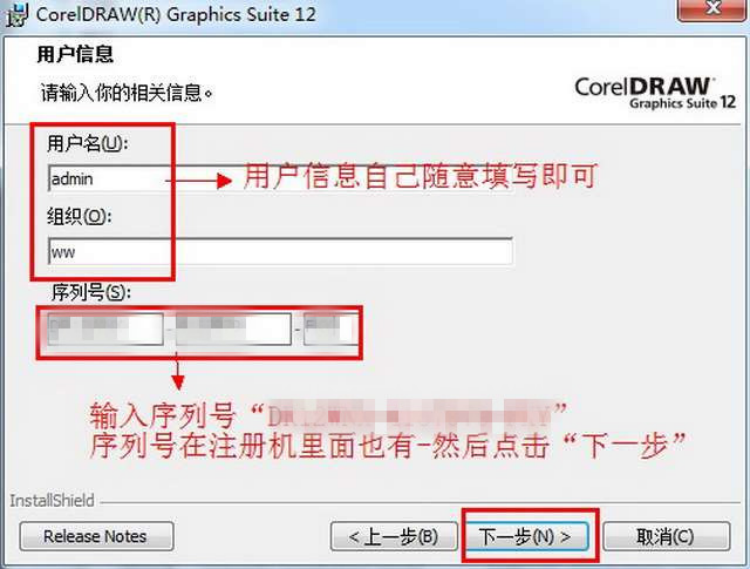
用户信息自己随意填写。输入正确后点击“下一步”按钮。
3、CorelDraw12【Cdr12】安装类型:
CorelDraw12【Cdr12】自带的插件(附件)根据自己的要求选择,这里我就保持默认即可。取消勾选“自动检测更新程序”然后点击“下一步”。
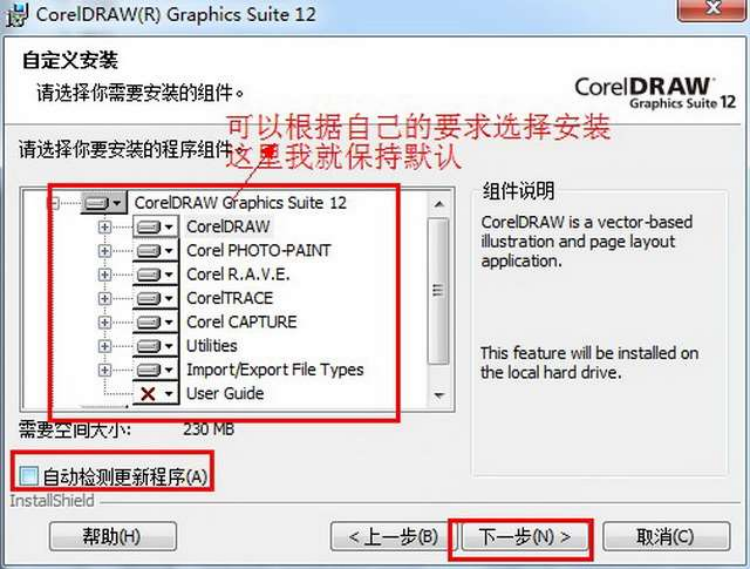
4、安装向导,点击“确定”按钮如图。
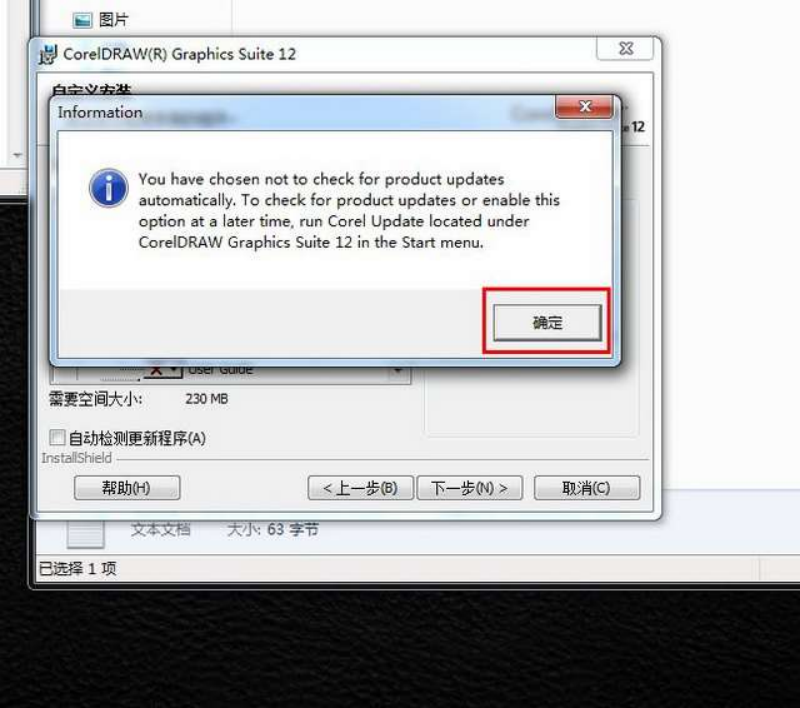
5、开始安装,点击“安装”开始安装CorelDraw12【Cdr12】。
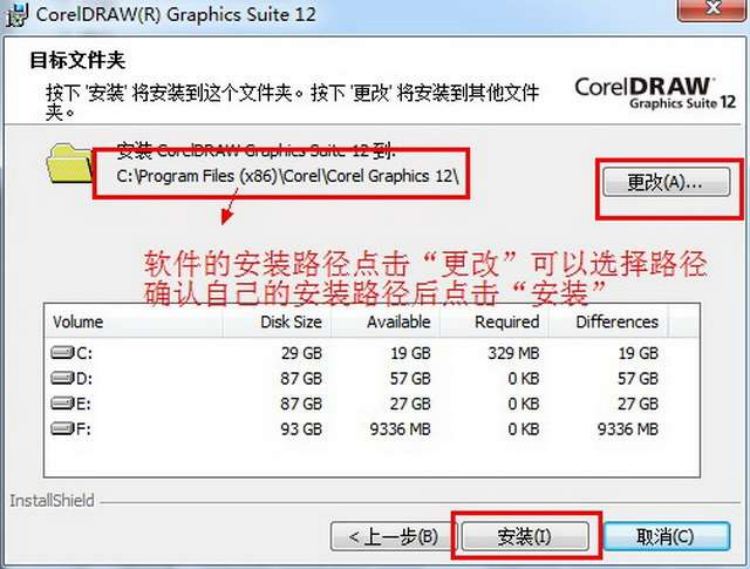
6、正在安装CorelDraw12【Cdr12】中请耐心等待一下。
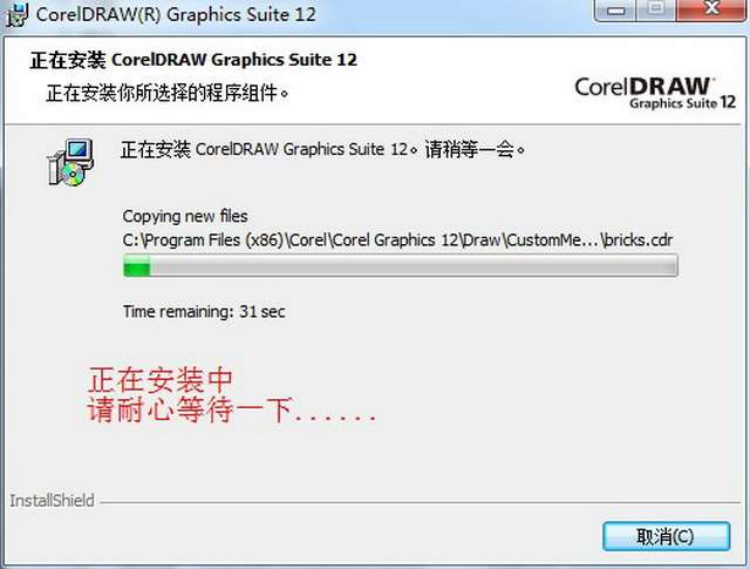
7、这样我们的CorelDraw12【Cdr12】就安装成功了。
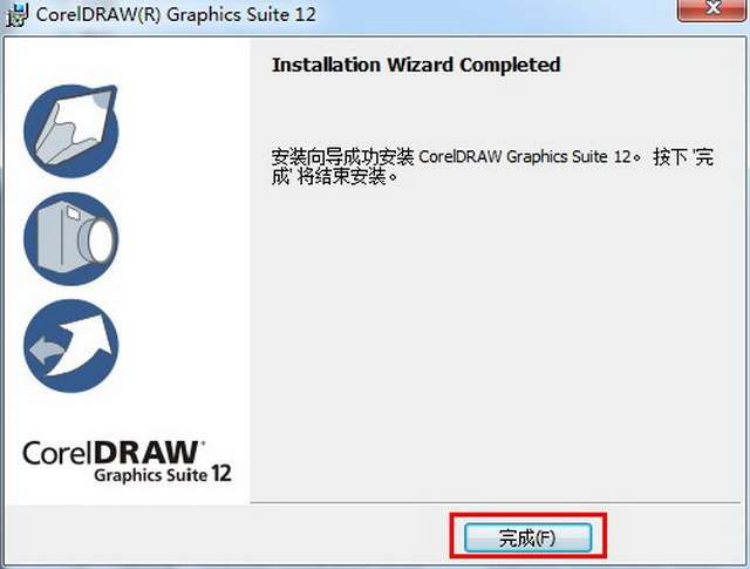
8、找到软件的安装路径:
找到CorelDraw12【Cdr12】的安装路径(步骤七)打开“Programs”文件夹--创建CorelDraw12【Cdr12】快捷方式拖到桌面上。
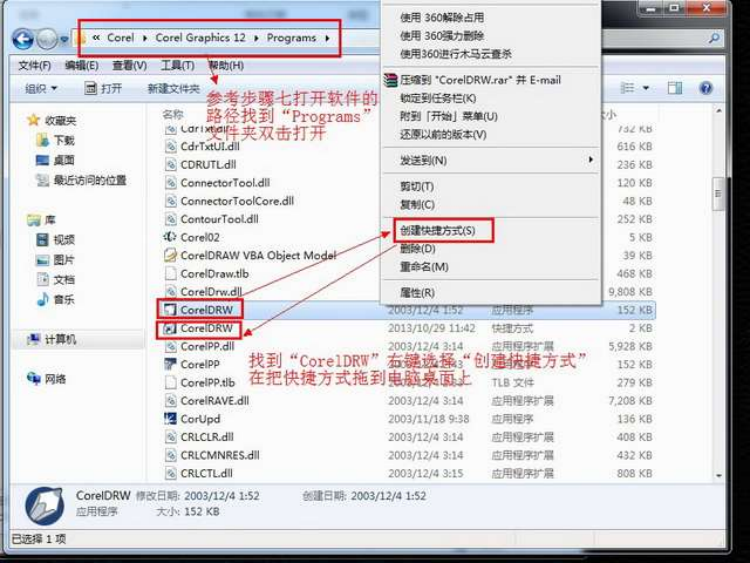
上边详细的讲解之后,我们把cdr12简体中文版安装到电脑上了,现在有了这个软件,就可以进行下一步的学习了,为了可以跟上发展的步伐,软件都是要随着发展进行更新换代的。掌握更多的软件操作是适应现代工作内容的必备条件。
本篇文章使用以下硬件型号:联想小新Air15;系统版本:win10;软件版本:cdr12。
cdr12如何设置自动保存?
今天,听朋友说起cdr12遇到没有来得及保存的情况,小编就来说说这个问题。作为一款矢量图形绘制软件,当我们在使用cdr12时,遇到电脑死机或者断电的情况下,我们所做的工作就白费了,此时我们就需要设置自动保存,那这该如何操作呢?下面就一起来看看cdr12如何设置自动保存吧!
打开cdr12这款软件,进入cdr12的操作界面,如图所示:
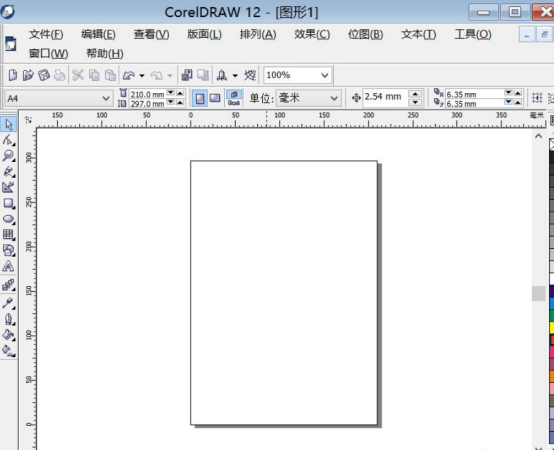
在该界面内菜单里找到工具菜单,如图所示:
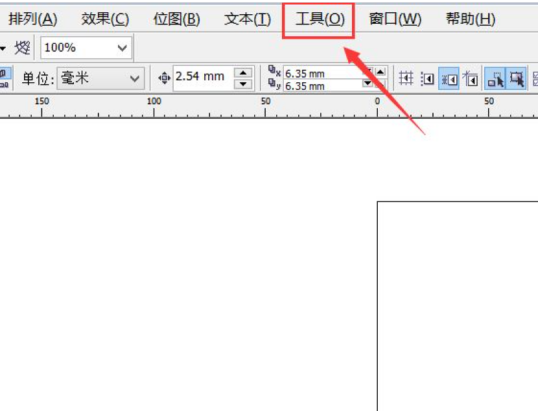
点击工具菜单在其子级菜单里找到选项选项,如图所示:
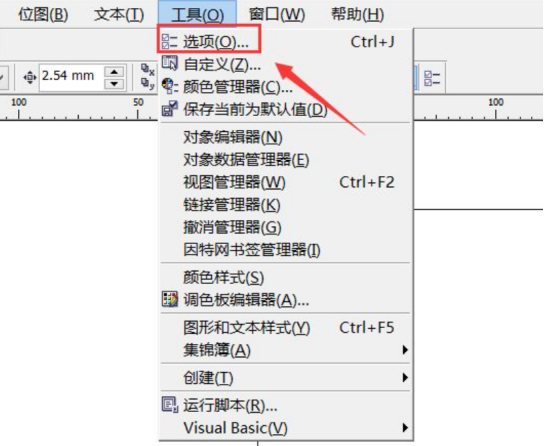
点击选项弹出选项对话框,如图所示:
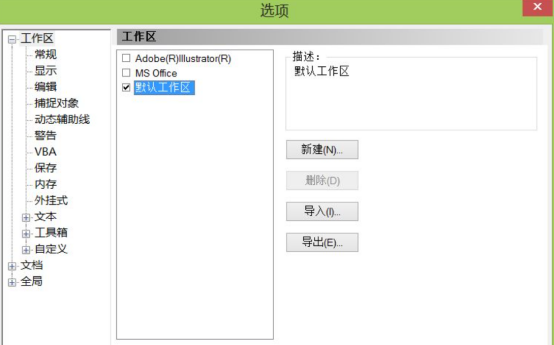
在选项对话框内找到保存选项,如图所示:
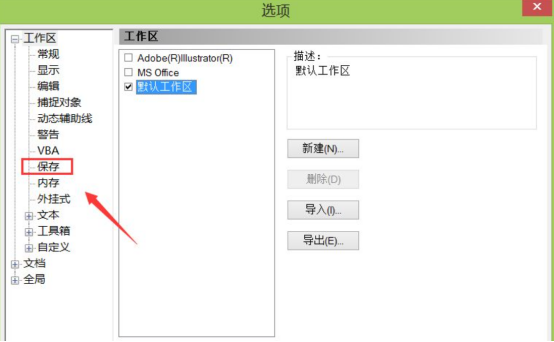
点击保存选项,在弹出的对话框内找到自动备份选项,如图所示:
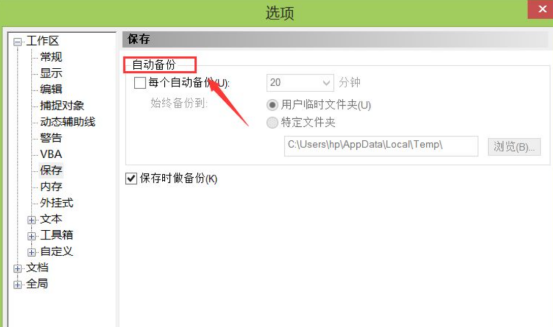
将自动备份里的每个自动备份前的复选框勾选,并设置时间,这样每个10分钟我们的文件就会自动保存,如图所示:
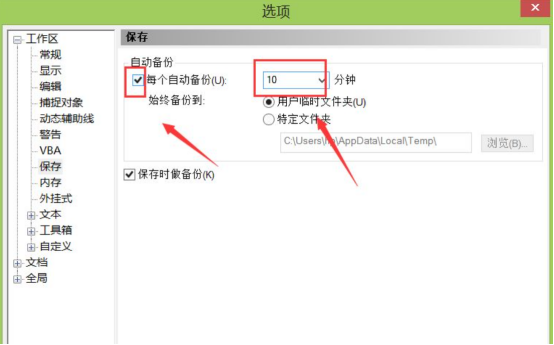
那么,关于cdr12如何设置自动保存的方法,小编就介绍这么多了。小伙伴们可以用心了解一下。接下来我们来看看cdr12都有哪些软件特点吧!
cdr12可以让你轻松应对创意图形设计项目。市场领先的文件兼容性以及高质量的内容可帮助您将创意变为专业作品:从与众不同的徽标和标志到引人注目的营销材料以及令人赏心悦目的Web图形,应有尽有。
cdr12界面设计友好,空间广阔,操作精微细致。它提供了设计者一整套的绘图工具包括圆形、矩形、多边形、方格、螺旋线,等等,并配合塑形工具,对各种基本以作出更多的变化,如圆角矩形,弧、扇形、星形等。同时也提供了特殊笔刷如压力笔、书写笔、喷洒器等,以便充分地利用电脑处理信息量大,随机控制能力高的特点。
而且cdr12简体中文版提供了一整套的图形精确定位和变形控制方案。这给商标、标志等需要准确尺寸的设计带来极大的便利。既然cdr12版本有着如此优势,小伙伴们也可以体验一下哦!
本篇文章使用以下硬件型号:联想小新Air15;系统版本:win10;软件版本:cdr12。


